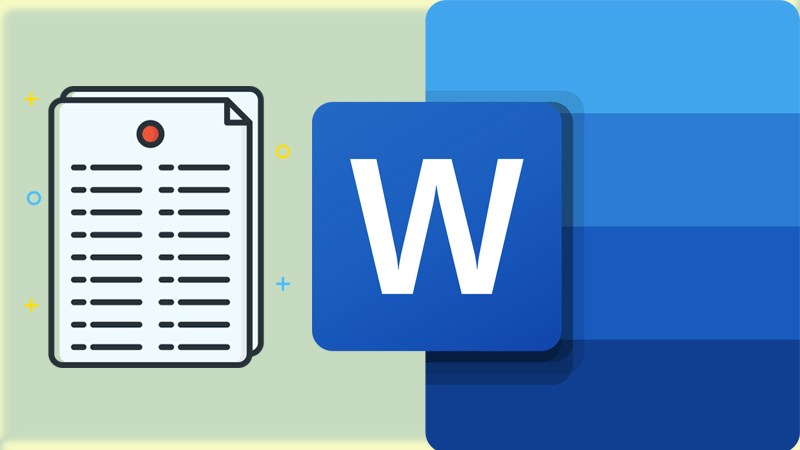Mục lục trong word rất cần thiết khi bạn làm luận văn, tiểu luận, đồ án, … Tuy nhiên, có rất nhiều người chưa biết cách làm mục lục trong word và bạn cũng thế. Hãy cùng Thủ Thuật Xanh tìm hiểu về cách làm dưới đây nhé!
Mục lục trong Word là gì?
Mục lục trong Word là tính năng cho phép bạn tạo một danh sách liệt kê các tiêu đề, phần và mục trong tài liệu với số trang tương ứng mà không cần phải thực hiện thủ công. Thông qua tính năng này, Word sẽ tự động xác định các tiêu đề, mục chính và mục con trong tài liệu, sau đó tạo ra một mục lục ở vị trí mà bạn chỉ định. Sau bài viết này, bạn sẽ hiểu rõ được cách làm mục lục trong Word, cùng theo dõi nhé
Lợi ích của việc biết cách làm mục lục trong Word
Mục lục trong Word mang lại rất nhiều lợi ích như sau:
- Tiết kiệm thời gian tìm kiếm những mục quan trọng cần thiết để đọc trong một văn bản.
- Làm nổi bật nội dung chính, dễ dàng nắm rõ được mục chính và mục phụ của tài liệu.
- Tạo sự trang trọng, chuyên nghiệp cho tài liệu của bạn.
- Tự động cập nhật khi bạn muốn thay đổi nội dung hoặc cấu trúc của tài liệu.
Các cách làm mục lục trong Word:
Chọn nội dung cần có trong trang:
Đầu tiên, bạn sẽ chọn nội dung cần có trong mục lục. Những nội dung này thường là những tiêu đề chính, tiêu đề phụ và mục con trong toàn bộ văn bản.
Để chỉ định những nội dung cần có trong mục lục cần thực hiện những thao tác sau:
B1: Nhấn chọn những nội dung lớn:
Trong thao tác này, bạn sẽ bôi đen các tiêu đề lớn. Nếu có nhiều tiêu đề có vai trò tương đương (những ý lớn quan trọng như nhau trong bài viết) bạn có thể nhấn và giữ Ctrl rồi chọn nhiều nội dung này cùng 1 lúc.
B2: Chọn các level cho từng tiêu đề:
Sau khi chọn những tiêu đề, bạn sẽ sắp xếp các tiêu đề đó phù hợp với level trong bài. Thông thường, tiêu đề chính sẽ là level 1 ( chương I, II, …), kế đến tiêu đề phụ là level 2 ( 1, 2, …) và cuối cùng mục con là level 3 ( a, b, …).
Cách chọn level: Tab References -> chọn Add Text -> chọn mức Level.
Tạo mục lục:
B1: Đặt con trỏ chuột vào vị trí cần tạo mục lục:
- Mục lục thường nằm ở đầu trang hoặc cuối trang.
- Mục lục cần nằm ở trang trống. ( để tạo trang trống nhanh bạn nhấn tổ hợp phím Ctrl + Enter).
B2: Tab References -> chọn Table of Contents:
Sau khi thực hiện xong thao tác trên, một hộp thoại chi tiết sẽ hiển thị. Lúc này bạn sẽ có 2 tùy chọn.
- Custom Table of Contents – cho phép bạn tự tạo mục lục theo ý muốn.
- Automatic Table – đây là cách làm mục lục trong word tự động vì vậy hãy nhấn chọn vào mục này nhé. Bạn có thể chọn Automatic Table 1 hoặc Automatic Table 2 là mục lục sẽ hiện ra.
Bên cạnh đó, bạn cũng có thể thay đổi một vài điều chỉnh hiển thị mục lục như sau:
Nhấn chọn Table of Contents => Chọn Custom Table of Contents… . Trong tab Table of Contents tùy chỉnh các thiết lập sau:
+ Show page numbers: Hiển thị số trang ứng với tên đề mục.
+ Right align page numbers: Hiển thị số trang nằm ở sát lề bên phải (nếu bỏ chọn, số trang sẽ nằm ở ngay liền sau tên đề mục).
+ Tab leader: Hình thức dóng hàng, đối chiếu giữa tên đề mục và số trang (dùng chuỗi các dấu chấm, dấu gạch ngang, hoặc bỏ trắng).
Nếu cách làm mục lục trong word thành công, màn hình sẽ hiển thị kết quả một bản gồm các tiêu đề, đề mục đi kèm số trang.
Cách làm mục lục trong Word khi cần chỉnh sửa và cập nhật :
Để chỉnh sửa và cập nhật mục lục khi nội dung tài liệu có sự thay đổi, bạn chọn: Tab References -> Update Table. Lúc này sẽ có hai tùy chọn:
- Update page number only: Chỉ cập nhật lại số trang
- Update entire table: Cập nhật cả tiêu đề của mục lục
Tùy vào trường hợp bạn chỉnh sửa và hãy chọn tùy chọn phù hợp nhé.
Hoàn thành 3 thao tác trên là bạn đã học xong cách làm mục lục trong Word rồi. Thủ Thuật Xanh hy vọng bài viết đã giúp bạn tích lũy thêm một kiến thức tin học hữu ích. Hãy tham khảo bài viết thật kỹ và áp dụng nó hiệu quả trong công việc cũng như học tập của bạn nhé. Chúc bạn thành công!